Se stai lavorando giorno dentro e fuori con le email, si conosce la lotta di inviare una e-mail a più persone.
L’invio di ogni e-mail uno per uno richiede molto tempo e contrassegnare tutti nella stessa e-mail (in cui il destinatario può vedere gli altri nell’elenco) sembra poco professionale.
Quindi, c’è un modo per inviare un’e-mail a più indirizzi che non richiede tempo e in cui il destinatario non può vedere gli altri nell’elenco? Se hai raggiunto qui, ci sono alcuni modi che abbiamo spiegato in questo blog.
Abbiamo coperto due metodi che ti danno una rapida direzione passo-passo su come inviare e-mail a più destinatari.
Ecco i due modi popolari per inviare un’e-mail a più destinatari dal tuo account Gmail.
- Metodo di stampa unione – Metodo personalizzato
- Il metodo BCC – Metodo nativo
Metodo di stampa unione:
La stampa unione aggiunge un tocco di personalizzazione alle tue email. Utilizzando stampa unione, è possibile personalizzare le email che si desidera inviare più destinatari. È il modo più efficace per inviare e-mail. In questo blog, stiamo usando Saleshandy per creare una campagna di stampa unione personalizzata.
La stampa unione di Saleshandy è dotato di una funzione di follow-up automatico che consente agli utenti di impostare fino a 9 fasi di follow-up per la loro campagna di posta elettronica ottenendo grande aperto e tasso di risposta.
Senza ulteriori indugi, ti mostriamo come inviare e-mail a più destinatari da Gmail utilizzando la stampa unione.
Come utilizzare la funzione di stampa unione di Saleshandy:
Passo 1: Registrati con Saleshandy
Registrati con Saleshandy e crea un account con loro utilizzando il tuo account Gmail. È possibile iscriversi GRATUITAMENTE qui.
Passo 2: Crea una nuova campagna
Una volta che ti sei registrato per Saleshandy, verrai reindirizzato alla dashboard. Clicca sull’opzione” Campagna email ” per iniziare la tua prima campagna.

Una volta che sei nella scheda Campagna e-mail, puoi inviare un’e-mail a più destinatari nei seguenti quattro passaggi:
Puoi saltare e passare alla guida video
Crea una campagna:
- Seleziona l’opzione “Nuova campagna”.

- Crea una nuova campagna: inizia con la creazione di una nuova campagna e dai un nome alla tua campagna. Questo titolo non sarà visibile ai destinatari. È solo per il tuo riferimento
- Carica un CSV: crea un CSV e carica CSV nella sezione “Aggiungi destinatari”. Non so cos’è CSV e come creare lo stesso? Consultare la nostra guida dettagliata qui. È inoltre possibile verificare e pulire l’elenco e-mail per garantire una frequenza di rimbalzo inferiore utilizzando Saleshandy stesso.

- Una volta creato e caricato il CSV contenente le informazioni necessarie dei destinatari, il passo successivo è selezionare l’account da cui si desidera inviare un’e-mail. (Questo passaggio è solo per gli utenti che hanno più account con Saleshandy.)
- Componi l’email: dopo aver scelto l’account, è il momento di impostare la parte cruciale della campagna, ovvero la riga dell’oggetto, il corpo dell’email con la posta unisce i tag per la personalizzazione.

- Aggiungere follow-up: È possibile impostare 9 fasi di follow-up in base al comportamento del destinatario. Ciò eliminerà il follow-up manuale con più destinatari.

- Fare riferimento a come inviare campagne e-mail: Una guida dettagliata passo passo per imparare il modo professionale di impostare una campagna e-mail.
Fase 3: Invia un’e-mail di prova
- Dopo aver scritto l’e-mail perfetta e aver impostato la campagna nell’app Saleshandy, è ora di inviare un’e-mail di prova rapida per assicurarsi di come appare e verificare eventuali correzioni.

Ecco come sarà l’email di prova:

Passo 4: Invia o pianifica l’e-mail
Ci sono opzioni che ti permettono di inviare e-mail istantaneamente o programmarle per dopo. Puoi anche scegliere tra 40 fusi orari internazionali per pianificare le tue e-mail secondo la tua convenienza.
Per mantenere un buon punteggio di reputazione del mittente e una migliore deliverability delle e-mail, è possibile impostare un intervallo di tempo tra due e-mail consecutive. Farà credere al tuo ESP come un invio umano.
Se desideri che le tue conversazioni vengano integrate direttamente con il tuo CRM, puoi semplicemente aggiungere il tuo ID CRM nella sezione BCC della campagna prima di pianificare l’email.


Una volta che siete attraverso con tutti i passaggi, avrete finito con successo la creazione di una campagna di marketing per raggiungere i vostri potenziali prospettive. Ora, devi solo colpire l’invio per raggiungere più indirizzi e-mail contemporaneamente.
Guida video per inviare e-mail a più persone contemporaneamente
Abbiamo finito con la parte” Come”, andiamo avanti per imparare come la funzione di stampa unione aiuta a superare i difetti del metodo BCC.
Vantaggi dell’utilizzo della funzione di stampa unione:
- Email personalizzate: Con la funzione di stampa unione, è possibile personalizzare ogni singola email per più destinatari utilizzando i campi di stampa unione. Questo dà un tocco personale. L’invio di un’e-mail personalizzata aumenta il tasso di apertura, lettura e risposta dell’e-mail. Sarà sicuramente aumentare le prestazioni della vostra posta in uscita.
- Follow-up automatizzati: Quando si inviano e— mail, ci sono alcuni obiettivi; non è solo-inviarlo e dimenticarlo. Si sarebbe sicuramente follow-up con loro. Essere coerenti con la comunicazione ha sempre chiuso più offerte. Invio automatico di email di follow – up personalizzate a più ricevute con aumento del tasso di risposta della tua campagna. Non sai come seguire? Controlla questa guida sulla scrittura di un’e-mail di follow-up che ottiene una risposta.
- Monitoraggio e analisi: lo strumento di automazione e-mail viene fornito con il massimo vantaggio e cioè il monitoraggio e l’analisi delle prestazioni delle tue campagne. Riceverai una notifica non appena uno qualsiasi dei destinatari apre o risponde alla tua email. Ciò consente di avvicinarsi a loro quando avete catturato la loro attenzione.
- Privacy: Questo strumento copre le scappatoie della funzione BCC. Protegge le informazioni dei più destinatari e invia il tuo messaggio attraverso fortemente.
Il metodo BCC:
Il metodo BCC (Blind Carbon Copy) è l’approccio più comune per inviare e-mail a più destinatari contemporaneamente. E-mail a più destinatari utilizzando la funzione CCN nasconde altri destinatari dal destinatario facendolo apparire come se fosse l’unico destinatario dell’e-mail.
L’unico punto positivo del metodo è che è facile da capire e semplice da usare.
Senza ulteriori indugi, ti mostriamo come inviare e-mail a più destinatari in Gmail e Outlook utilizzando la sua funzione BCC.
Come utilizzare il metodo BCC per Gmail:
Di seguito sono riportati i 5 semplici passaggi per utilizzare il metodo BCC in Gmail.
Passo 1: Apri il tuo account Gmail
Passo 2: Fai clic su Compose box
Passo 3: Fai clic su BCC
Passo 4: Compila il campo BCC
Passo 5: Premi invia
Passo 1: Apri il tuo account Gmail.
Fase 2: Fai clic sulla casella di composizione per digitare l’e-mail che desideri inviare a più destinatari dal tuo indirizzo Gmail.

Passo 3: Dopo aver scritto l’e-mail, fare clic sull’opzione CCN oltre all’opzione CC.

Passo 4: Ora riempire i campi BCC, digitare gli indirizzi e-mail delle persone che si desidera e-mail o è possibile selezionare uno dei gruppi di Gmail.

Non sai come creare gruppi di contatti in Gmail? Scopri come creare gruppi Gmail in soli 2 passaggi.
Passo 5: Tenere almeno una persona nel campo” A ” e poi basta premere invia!
Come abbiamo accennato nella parte introduttiva, questo non è il modo più efficiente per inviare e-mail a più destinatari in Gmail con questo metodo. Quindi, parliamo delle limitazioni dell’utilizzo di BCC (Blind Carbon Copy) in Gmail per inviare più destinatari.
Suggerimento pro: Si consiglia di non utilizzare questo metodo se si dispone di oltre 10 destinatari.
Il metodo CCN è un metodo più semplice ma non particolarmente efficiente. Ci sono alcuni difetti e problemi ad esso che sono ulteriormente risolti nel metodo di stampa unione. Ad esempio, l’invio di un’e-mail a più destinatari utilizzando il metodo BCC rende evidente il comportamento di invio di massa al destinatario in quanto il campo “A” e il corpo dell’e-mail non è personalizzato rendendo il mittente non professionale.
Come utilizzare il metodo BCC per Outlook:
Abbiamo coperto quasi tutto su come inviare e-mail a più destinatari da Gmail, ma sappiamo che la stessa domanda su Outlook è proprio dietro l’angolo. Ecco come è possibile utilizzare il metodo BCC per Outlook.
Di seguito sono riportati i 3 semplici passaggi per utilizzare il metodo BCC in Outlook.
Passo 1: accedere a Outlook & aprire un nuovo messaggio
Passo 2: Aggiungere i destinatari CCN
Passo 3: cliccare su ” send
Passo 1: Aprire il tuo account di Outlook e fare clic su nuovo messaggio
Passo 2: fare Clic su Cc e Ccn per aggiungere destinatari

Step 3: Aggiungere la principale posta nella selezione e il resto del Ccn. Puoi lasciare il Cc vuoto. E premi invia quando hai finito.
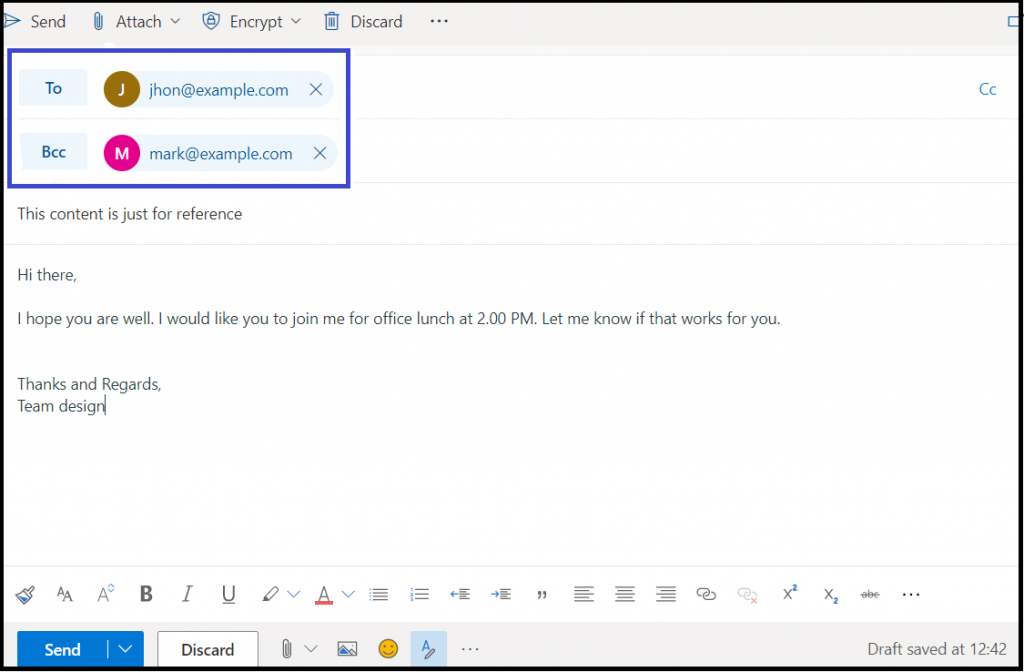
Limitazioni del metodo CCN:
- I destinatari del CCN vedranno che sono stati aggiunti al campo CCN, il che lo rende poco professionale. Questa funzione BCC è realizzabile solo per le email informali.
- Se uno dei destinatari è tornato alla tua email e invece di selezionare “Rispondi”, ha selezionato” Rispondi a tutti”, quindi tutti i destinatari ricevono la sua risposta.
- Uno dei principali limiti della funzionalità BCC è la mancanza di personalizzazione. Il metodo BCC è un grande no-go per l’invio di piazzole ed e-mail di marketing. Perché la personalizzazione è un must quando pitching vostra prospettiva futura? Scoprilo qui!
- L’aggiunta di troppi destinatari nel campo CCN può avvisare Gmail di attività di spam e il tuo account Gmail potrebbe finire bloccato.
Conclusione:
Quando si lavora in un business orientato al cliente, le piccole cose creano un’enorme differenza. La personalizzazione è una di queste cose. Si assicura che i destinatari hanno una sensazione positiva quando la tua email presta alla loro casella di posta primaria. Potrebbe sembrare un piccolo cambiamento, ma lascia un grande impatto sulla mente dei vostri clienti.
Quindi, Iscriviti con Saleshandy account gratuito e adattare il modo più intelligente di inviare e-mail a più destinatari.